win8磁盘使用100%怎么解决 win8电脑磁盘100%怎么解决
- 更新日期:2023-03-27 09:04:04
- 来源:互联网
win8磁盘使用100%怎么解决?win8电脑磁盘100%怎么解决?最近有很多小伙伴在使用win8系统的时候,发现自己的电脑出现了磁盘使用100%,不知道怎么去解决。我们首先右键点击管理选项,然后在服务和应用程序点击服务,找到对应选项关闭就可以了。接下来本站就带大家来详细了解一下win8磁盘使用100%怎么解决。
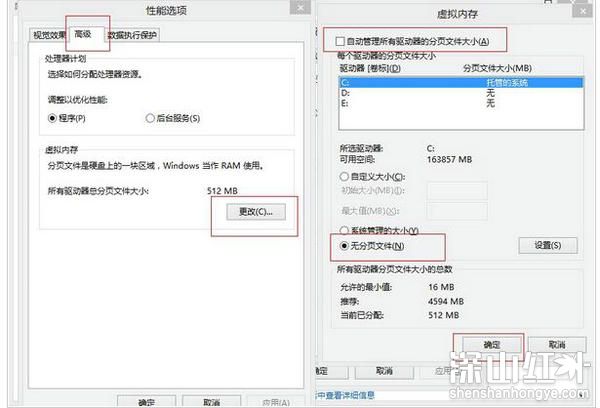
win8电脑磁盘100%怎么解决:
1、硬盘4K对齐,能减少磁盘占用100%情况。(大部分用户能解决)。
2、检查硬盘AHCI驱动是否安装。
3、通过 HD Tune Pro 5 专业的硬盘测试工具 检测硬盘健康度,是否有故障。
4、更改Win8优化驱动器优化计划。
5、设置虚拟内存,把虚拟内存设置到其它的盘。如果内存超过8G的用户,可以适当设置较小的值(不建议关闭虚拟内存,会导致大型游戏或者软件出错)。
6、打开文件夹磁盘爆卡,如果文件夹里面的图片、视频数量非常多并且文件比较大,这时候打开文件夹可能会出现未响应、卡死状态,同时也导致其它资源管理器窗口也假死。
打开 Windows 资源管理器 – 点击“查看” – 再点“选项”调出文件夹选项 – 在文件夹选项中切换至“查看”选项卡,勾选“在单独的进程中打开文件夹窗口”。
7、先用Windows Defender全盘扫描,然后可以排除信任的EXE程序,建议排除 explorer.exe (资源管理器进程)。
8、打开资源监视器(win+R→perfmon.exe /res),查看读写硬盘的具体文件。
9、关闭家庭组功能:WIN+R运行Services.msc,找到 HomeGroup Listener 和 HomeGroup Provider 服务,分别停止和禁用这2个服务。









